Hoe stel je het standaard belangrijksniveau in voor Outlook-items?
Wanneer je een e-mail verzendt in Outlook, is het belangrijksniveau standaard normaal. Stel dat je een e-mailaccount hebt dat alleen belangrijke berichten of vergaderingen in Outlook verzendt. Dat betekent dat je elke keer wanneer je een bericht, vergadering, taak, enz., maakt, handmatig het belangrijksniveau op hoog moet instellen. In dit artikel laat ik je zien hoe je de standaardinstelling voor het belangrijksniveau van Outlook-items naar behoefte kunt wijzigen.
1. Klik in je Outlook op Bestand > Opties.
2. Klik op het tabblad Mail. En scroll omlaag naar de sectie Verzend berichten.
3. Klik op de vervolgkeuzepijl naast het standaard Belangrijksniveau en selecteer Hoog of Laag.
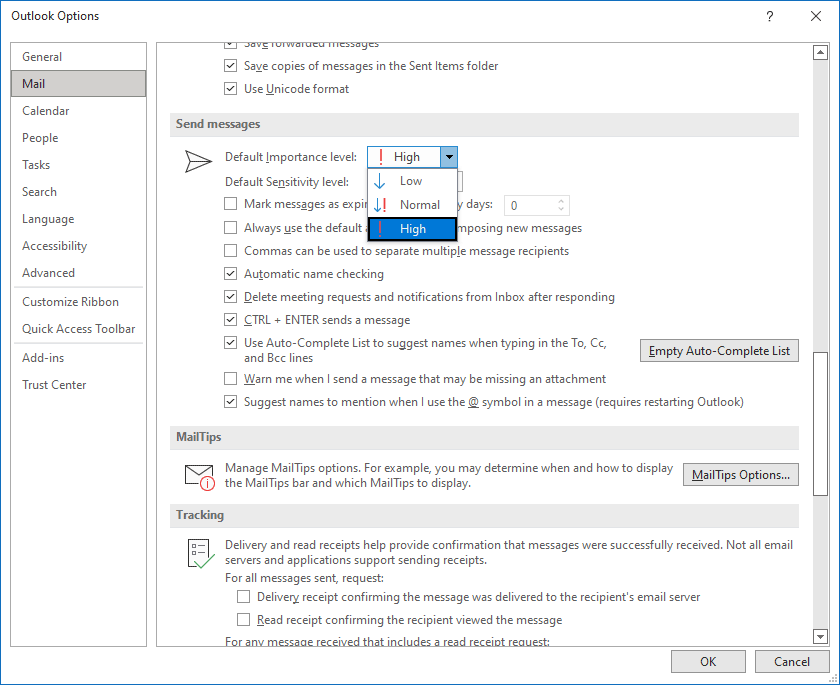
4. Klik op OK. Nu wordt elke keer wanneer je een nieuw bericht of een vergadering maakt, of antwoordt op een bericht, het belangrijksniveau standaard ingesteld op Hoog of Laag.
Gerelateerde artikelen
Hoe stuur je e-mails met hoog of laag belangrijkheidsniveau in Outlook?
In sommige gevallen wil je mogelijk een e-mail met een hoog belangrijkheidsniveau verzenden om de ontvanger snel te laten reageren op de e-mail in Outlook. Eigenlijk is er een ingebouwde functie die een e-mail met hoog of laag belangrijkheidsniveau kan markeren in Outlook.
Hoe verwijder je alle belangrijkheidsmarkeringen van binnenkomende berichten in Outlook?
Je ontvangt mogelijk e-mailberichten die vaak als belangrijk zijn gemarkeerd in Microsoft Outlook. Soms is het echter nodig om de belangrijkheidsmarkering van e-mailberichten te verwijderen. Hier introduceer ik twee manieren om de belangrijkheidsmarkeringen voor binnenkomende berichten in Microsoft Outlook eenvoudig te verwijderen.
Hoe maak je regels om automatisch ontvangen e-mails als hoog belangrijk in te stellen in Outlook?
In Outlook kunnen belangrijke berichten ondergesneeuwd raken als je honderden of duizenden e-mails per dag ontvangt. In dit artikel introduceer ik enkele trucs om bepaalde e-mails als hoog belangrijk in te stellen, zodat ze opvallen tussen de rommelige berichten in Outlook.
Beste Office-productiviteitstools
Breaking News: Kutools for Outlook lanceert een gratis versie!
Ervaar de geheel nieuwe Kutools for Outlook met meer dan100 fantastische functies! Klik om nu te downloaden!
📧 E-mailautomatisering: Automatisch antwoorden (Beschikbaar voor POP en IMAP) / Schema E-mail verzenden / Automatisch CC/BCC per Regel bij Verzenden / Automatisch doorsturen (Geavanceerde regels) / Begroeting automatisch toevoegen / Meerdere ontvangers automatisch opsplitsen naar individuele E-mail...
📨 E-mailbeheer: E-mail terughalen / Scam-e-mails blokkeren op onderwerp en anderen / Duplicaat verwijderen / Geavanceerd Zoeken / Organiseer mappen...
📁 Bijlagen Pro: Batch opslaan / Batch loskoppelen / Batch comprimeren / Automatisch opslaan / Automatisch loskoppelen / Automatisch comprimeren...
🌟 Interface-magie: 😊Meer mooie en gave emoji's / Herinneren wanneer belangrijke e-mails binnenkomen / Outlook minimaliseren in plaats van afsluiten...
👍 Wonders met één klik: Antwoord Allen met Bijlagen / Anti-phishing e-mails / 🕘Tijdzone van de afzender weergeven...
👩🏼🤝👩🏻 Contacten & Agenda: Batch toevoegen van contacten vanuit geselecteerde E-mails / Contactgroep opsplitsen naar individuele groepen / Verjaardagsherinnering verwijderen...
Gebruik Kutools in je voorkeurt taal – ondersteunt Engels, Spaans, Duits, Frans, Chinees en meer dan40 andere talen!


🚀 Eén klik downloaden — Ontvang alle Office-invoegtoepassingen
Sterk aanbevolen: Kutools for Office (5-in-1)
Met één klik download je vijf installatiepakketten tegelijk — Kutools voor Excel, Outlook, Word, PowerPoint en Office Tab Pro. Klik om nu te downloaden!
- ✅ Eén-klik gemak: Download alle vijf de installaties in één actie.
- 🚀 Klaar voor elke Office-taak: Installeer de invoegtoepassingen die je nodig hebt, wanneer je ze nodig hebt.
- 🧰 Inclusief: Kutools voor Excel / Kutools for Outlook / Kutools voor Word / Office Tab Pro / Kutools voor PowerPoint